网站https访问是443端口还是433端口
https默认端口号是443
https是以安全为目标的http通道,简单讲是http的安全,即http下加入SSL层,https的安全基础是SSL,因此加密权的详细内容就需要SSL。
https协议的主要作用可以分为两种:一种是建立一个信息安全通道,来保证数据传输的安全;另一种就是确认网站的真实性。
直到今天,我客户SSL配置不成功,检查了半天,发现也没什么问题。但是他端口放的是443。然后我加了433。
结果https就可以访问了,没有问题了。
谁能告诉我到底是443还是433……
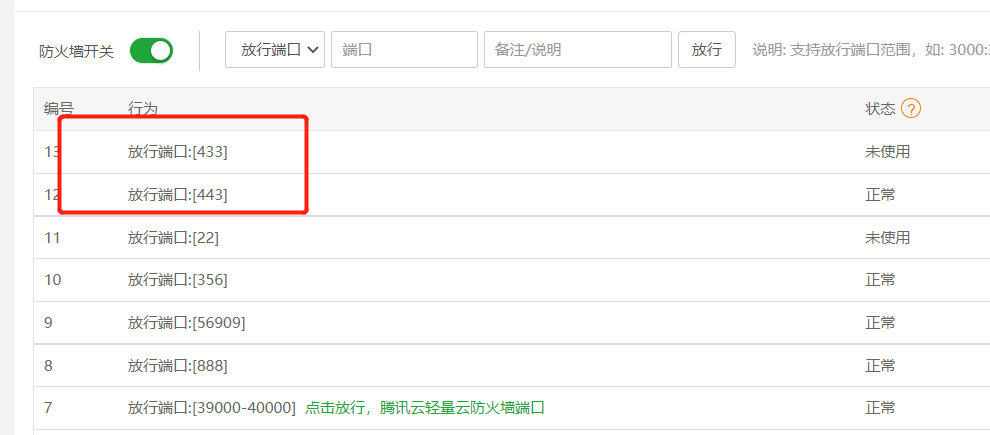
iis7 运行多个https,433端口监听多个htps 站点
默认情况一个服务器的IIS只能绑定一个HTTPS也就是443端口,现在有需要一个服务器 iis 433 端口 绑定多个
申请到证书后(不是必须要通配符的证书),添加多个https站点,先绑定别的端口
然后 打开目录文件:C:\Windows\system32\inetsrv\config\applicationHost.config
更改IIS配置,搜索对应的站点,在对应的站点编辑
<binding protocol="https" bindinginformation="*:443:your.domain.com"/>
网站绑定的时候选择对应的证书,然后主机名填上对应域名
搞定
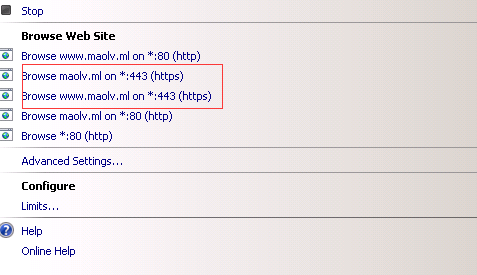
到此这篇关于网站https访问是443端口还是433端口的文章就介绍到这了,更多相关https 443端口内容请搜索我们以前的文章或继续浏览下面的相关文章希望大家以后多多支持我们!
相关推荐
-
网站https访问是443端口还是433端口
https默认端口号是443 https是以安全为目标的http通道,简单讲是http的安全,即http下加入SSL层,https的安全基础是SSL,因此加密权的详细内容就需要SSL.https协议的主要作用可以分为两种:一种是建立一个信息安全通道,来保证数据传输的安全:另一种就是确认网站的真实性. 直到今天,我客户SSL配置不成功,检查了半天,发现也没什么问题.但是他端口放的是443.然后我加了433. 结果https就可以访问了,没有问题了. 谁能告诉我到底是443还是433…… iis7
-
记一次网站无法访问解决过程,服务器80端口问题解决过程
服务器在公司测试的时候,能够在局域网内正常访问,服务器托管到电信机房后,电信要求服务器和域名必须备案后,才会开通服务器的外网80端口(未备案的外网80端口关闭,外网无法通过域名和ip访问),期间经过了2个月的备案过程,后来电信通知说已经开通了外网80端口了,但是我测试的时候发现外网还是无法访问网站,于是开始有了下面的排除过程,特此记录分享. 第一步:关闭系统防火墙和其他安全软件,测试发现还是无法访问. 第二步:检查服务器上是否80端口被其他进程占用. 主要使用DOS命令如下 netstat -a
-
SpringBoot 改造成https访问的实现
SpringBoot https改造 1.生成密钥证书 生成命令:keytool -genkey -alias tomcat -storetype PKCS12 -keyalg RSA -keysize 2048 -keystore keystore.p12 -validity 3650 (1)关键字解释: alias 密钥别名 storetype 指定密钥仓库类型 keyalg 生证书的算法名称,RSA是一种非对称加密算法 keysize 证书大小 keystore 生成的证书文件的存储路径
-
nginx如何将http访问的网站改成https访问
1. 背景 我有个用于数据展示的网站使用nginx对外提供http访问,另外一个系统用超链接的方式跳转到我的网站提供给终端用户访问.后来对方说他们的站点是https访问的,不能直接访问http,所以需要我支持https访问. 所以这里仅限于展示类网站的参考,交互式网站我也不会. ***对nginx的了解仅限于可以通过配置文件完成网站访问的配置,其他没有深入理解.*** 2. 预备知识 https: HTTPS(全称:Hyper Text Transfer Protocol over Secure
-
Tomcat10配置端口号为443(使用https访问)
目录 前言 前期准备 具体操作步骤 HTTP 自动跳转 HTTPS 的安全配置(可选) 如何检验配置是否成功 结语 前言 tomcat配置好了以后默认是使用8080端口访问的,也就是需要在使用"域名.com:8080"才能访问.这篇总结一下如何修改tomcat配置,使可以用"http://域名.com"或"https://域名.com" 访问. 前期准备 环境配置: 腾讯云轻量应用服务器: CentOS 8.2 64bit 远程访问推荐使用图形化
-
Tomcat配置HTTPS访问的实现步骤
目录 1.tomcat单向认证 2.tomcat双向认证 在tomcat中存在两种证书验证情况 (1)单向验证 (2)双向验证 1.tomcat单向认证 服务器端会提供一个公开的公钥,每一个访问此服务器的客户端都可以获得这个公钥,此公钥被加密后,服务器端可以进行解密处理,之后验证是否配对 配置 在此次配置中用的是openssl自制证书,证书可以从专业机构进行购买,本文因为学习采用自制证书 1.进入tomcat目录,编辑server.xml找到端口号为433的配置段,433是访问HTTPS的端口号
-
Nginx搭建HTTPS服务器和强制使用HTTPS访问的方法
HTTPS简介 HTTPS(Hyper Text Transfer Protocol Secure),是一种基于SSL/TLS的HTTP,所有的HTTP数据都是在SSL/TLS协议封装之上进行传输的.HTTPS协议是在HTTP协议的基础上,添加了SSL/TLS握手以及数据加密传输,也属于应用层协议.Https使用的默认端口是443.更多HTTPS原理可以参考阮一峰老师的文章:http://www.ruanyifeng.com/blog/2014/02/ssl_tls.html SSL证书 证书类
-
nginx配置ssl证书实现https访问的示例
一,环境说明 服务器系统:ubuntu16.04LTS 服务器IP地址:47.89.12.99 域名:bjubi.com 二,域名解析到服务器 在阿里云控制台-产品与服务-云解析DNS-找到需要解析的域名点"解析",进入解析页面后选择[添加解析]按钮会弹出如下页面: 主机记录这里选择@,记录值就是服务器ip地址,确认. 三,申请ca证书 在阿里云控制台-产品与服务-安全(云盾)-CA证书服务(数据安全),点击购买证书, 选择"免费版DV SSL",点击立即购买: 然
-
nginx使用ssl模块配置支持HTTPS访问的方法
默认情况下ssl模块并未被安装,如果要使用该模块则需要在编译nginx时指定–with-http_ssl_module参数. 需求: 做一个网站域名为 www.localhost.cn 要求通过https://www.localhost.cn进行访问. 10.10.100.8 www.localhost.cn 实验步骤: 1.首先确保机器上安装了openssl和openssl-devel #yum install openssl #yum install openssl-devel 2.创建服务
-
docker安装nginx并配置通过https访问的方法
1. 下载最新的nginx的docker image $ docker pull nginx:latest 2. 启动nginx容器 运行如下命令来启动nginx container docker run --detach \ --name wx-nginx \ -p 443:443\ -p 80:80 \ -v /home/evan/workspace/wxserver/nginx/data:/usr/share/nginx/html:rw\ -v /home/evan/workspace/w
随机推荐
- asp.net+FCKeditor上传图片显示叉叉图片无法显示的问题的解决方法
- 关于大型页游后端管理系统的一点经验和个人见解
- Powershell小技巧之使用Copy-Item添加程序到开机启动
- Lua中字符串(string)浅析
- 正则表达式优化JSON字符串的技巧
- Angular.Js的自动化测试详解
- 提供Vista全驱动下载
- 浅谈Linux内核创建新进程的全过程
- java基本教程之线程让步 java多线程教程
- python操作sqlite的CRUD实例分析
- BootStrap智能表单实战系列(四)表单布局介绍
- 实例讲解Lua中pair和ipair的区别
- C#日期控件datetimepicker保存空值的三种方法
- 简单谈谈C#中深拷贝、浅拷贝
- Android应用中clearFocus方法调用无效的问题解决
- Android 指纹功能实例代码
- spring-cloud入门之eureka-server(服务发现)
- Lua中三种循环语句的使用讲解
- 解决python字典对值(值为列表)赋值出现重复的问题
- 如何分离django中的媒体、静态文件和网页

